Microsoft Office est une collection d’applications conçues par Microsoft pour augmenter la productivité et effectuer les tâches sur le système d’exploitation Windows. Microsoft Office se compose de Word, Excel, PowerPoint, etc., qui font tous partie d’un package unique qui se concentre principalement sur la productivité et la gestion des données.
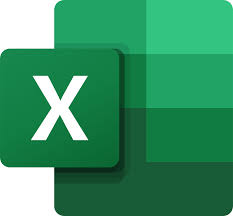
MS Excel est largement utilisé par les petites et grandes entreprises. Il est utilisé pour organiser les données et effectuer des analyses financières. L’une des cinq fonctions principales d’Excel sont les tableaux croisés dynamiques que tout professionnel doit connaître.
Un tableau croisé dynamique est un outil puissant qui est utilisé pour résumer de grandes quantités de données de manière plus rapide.
Mais malheureusement, les utilisateurs ont signalé que lors de la formation d’un tableau croisé dynamique, ils se retrouvent bloqués avec un message d’erreur inhabituel qui est « Nom du champ d’erreur du tableau croisé dynamique Excel non valide »
“Le nom du champ du tableau croisé dynamique n’est pas valide. Pour créer un tableau croisé dynamique, vous devez utiliser des données organisées sous forme de liste avec des colonnes étiquetées. Si vous modifiez le nom d’un champ de tableau croisé dynamique, vous devez saisir un nouveau nom pour le champ. “
Le message d’erreur ci-dessus s’affiche à l’écran lorsque l’on rencontre le nom de champ d’erreur du tableau croisé dynamique Excel non valide.
Quand l’erreur se produit-elle ?
Il est probable que cela se produise lorsque l’on essaie de créer un tableau croisé dynamique ou lors de l’exécution d’une opération sur un tableau croisé dynamique. Nous sommes tous conscients de la complexité de cette application. Et si l’on tombe sur l’erreur, cela peut frustrer l’utilisateur au niveau suivant. Généralement, le tableau croisé dynamique nous facilite les choses, mais si quelque chose ne va pas, cela gâchera tout votre travail acharné.
Et si vous êtes celui qui a eu du mal avec le nom du champ d’erreur du tableau croisé dynamique Excel non valide, ne vous inquiétez pas, nous sommes là pour vous.
Pourquoi j’ai l’erreur ci-dessus ?
- Si l’en-tête de colonne est vide, cela peut conduire à la situation ci-dessus.
- Si l’on crée un tableau croisé dynamique et n’a pas sélectionné la plage appropriée, les chances sont élevées pour l’erreur ci-dessus
- Les colonnes vides de la plage peuvent créer des dégâts pour vous.
Solutions pour le nom du champ d’erreur du tableau croisé dynamique Excel non valide
Méthode 1 : Vérifiez si le nom de l’en-tête se chevauche avec un en-tête vide à côté de lui
Considérons l’exemple mentionné ci-dessous, le numéro de série de la colonne A a chevauché la colonne B
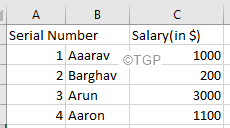
Suivez les étapes mentionnées ci-dessous :
- Cliquez d’abord sur chaque colonne puis vérifiez son contenu sous la barre de formule. Référez-vous simplement à l’exemple de mention ci-dessous, A1 a la valeur Numéro de série
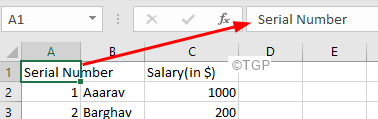
- Ensuite, répétez le même processus et identifiez la cellule vide
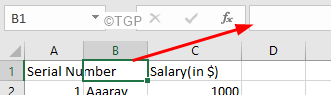
- Une fois terminé, donnez un titre approprié.
Méthode 2 : vérifier si les colonnes avec des en-têtes vides ne sont pas visibles
Vous pouvez suivre les étapes mentionnées ci-dessous pour procéder comme ceci :
- Tout d’abord, sélectionnez toutes les colonnes dans le tableau croisé dynamique et faites un clic droit dessus
- Sélectionnez Afficher dans le menu contextuel
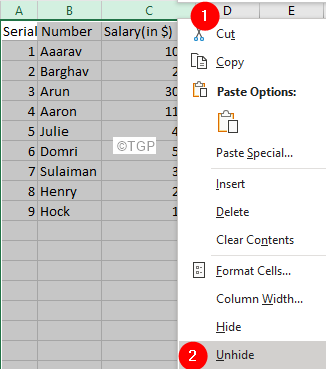
Méthode 3: Défusionner les cellules fusionnées dans la ligne d’en-tête
Vous pouvez suivre les étapes mentionnées ci-dessous pour procéder comme ceci :
- Dans la première étape, identifiez la cellule fusionnée à l’intérieur de la ligne d’en-tête, puis appuyez dessus
- Dans le menu du haut, appuyez sur Accueil
- Cliquez ensuite sur la flèche vers le bas à côté de Fusionner et centrer
- Sélectionnez Annuler la fusion des cellules
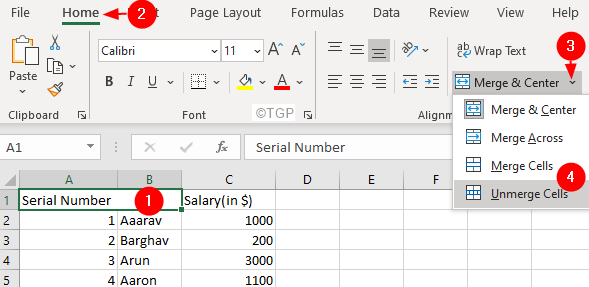
Méthode 4 : vérifier la plage dans la boîte de dialogue Créer un tableau croisé dynamique
Parfois, la colonne vide à côté de la dernière colonne est sélectionnée, par erreur.
Sous Créer une boîte de dialogue de tableau croisé dynamique, dans la section Sélectionner une table ou une plage, assurez-vous que la plage spécifiée ne contient pas de colonnes vides.
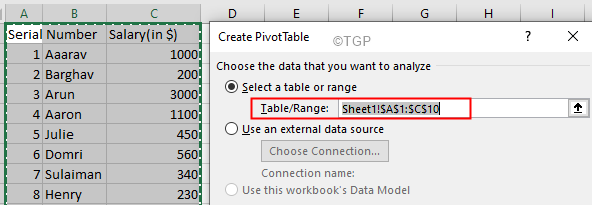
Méthode 5: créer un tableau Excel à partir des données et ensuite le transformer en tableau croisé dynamique
Les en-têtes des colonnes vides sont inévitablement ajoutés lors de la formation d’un tableau Excel. Pour ce faire, suivez les étapes mentionnées ci-dessous pour le faire :
- Sélectionnez simplement les données requises
- Appuyez sur insérer dans le menu du haut
- Appuyez sur la table
- Dans la fenêtre Créer une table qui s’affiche, vérifiez la plage de données
- Appuyez sur OK

Mots finaux sur le tableau croisé dynamique Excel Nom du champ d’erreur non valide
Voilà mon travail est fait !
C’est maintenant à votre tour d’appliquer les méthodes énumérées ci-dessus une par une. J’ai fait de mon mieux pour vous fournir les solutions les plus efficaces afin de vous débarrasser du problème du nom de champ d’erreur du tableau croisé dynamique Excel non valide. Les méthodes mentionnées ci-dessus sont essayées et testées et vous aideront sûrement.
En dehors de cela, écrivez-nous si vous avez des questions ou des préoccupations à ce sujet. Vos efforts seront toujours appréciés. Merci beaucoup.


